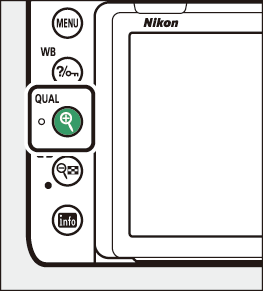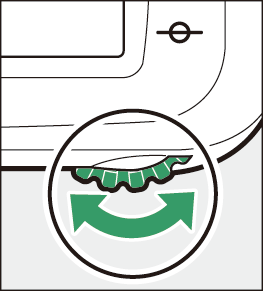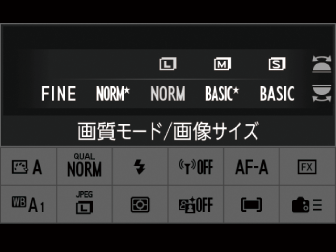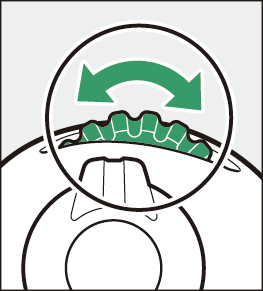X(T)ボタンの使い方
X(T)ボタンを使うと、記録する画像の画質モードとJPEG画像の画像サイズを設定できます。
画質モードの設定方法
ファインダー撮影時に、X(T)ボタンを押しながらメインコマンドダイヤルを回します。
|
|
|
|
|
項目 |
内容 |
|---|---|
|
[] |
RAW(NEF)とJPEGの2種類の画像を同時に記録します。JPEG画像は、画質とサイズのどちらを優先するかを選べます。mがある項目は画質優先、mがない項目はサイズ優先で圧縮します。 |
|
[] |
|
|
[] |
|
|
[] |
|
|
[] |
|
|
[] |
|
|
[] |
RAW(NEF)画像を記録します。 |
|
[] |
JPEG画像を記録します。画質は高い順にFINE、NORMAL、BASICです。mがある項目は画質優先、mがない項目はサイズ優先で圧縮します。 |
|
[] |
|
|
[] |
|
|
[] |
|
|
[] |
|
|
[] |
画像サイズの設定方法
ファインダー撮影時に、X(T)ボタンを押しながらサブコマンドダイヤルを回します。
|
|
|
|
JPEG画像のサイズは[]、[]、[]のいずれかに設定できます。画像のピクセル数は撮像範囲との組み合わせで変わります。
|
撮像範囲 |
画像サイズ |
||
|---|---|---|---|
|
[] |
[] |
[] |
|
|
[] |
6048×4024 |
4528×3016 |
3024×2016 |
|
[] |
3936×2624 |
2944×1968 |
1968×1312 |
|
[] |
4016×4016 |
3008×3008 |
2000×2000 |
|
[] |
6048×3400 |
4528×2544 |
3024×1696 |
ライブビュー中にX(T)ボタンを押すと、拡大表示できます。
-
X(T)ボタンを押すごとに拡大率が上がり、W(Y)ボタンを押すごとに拡大率が下がります。
-
拡大表示中は、画面の右下に構図のどの部分を拡大しているかを表すナビゲーションウィンドウ(グレーの枠)が表示されます。

-
拡大表示中は、マルチセレクターを操作すると、見たい部分に移動できます。
-
ライブビュー撮影時に画質モードおよび画像サイズを変更する場合は、静止画撮影メニューの[]および[]で設定します。